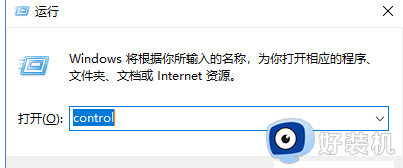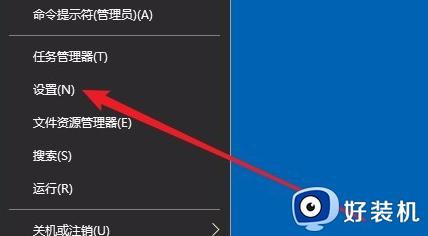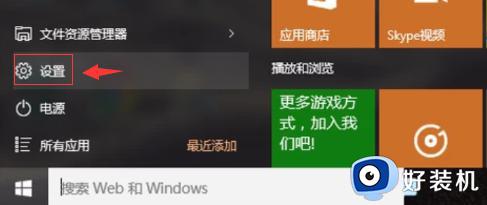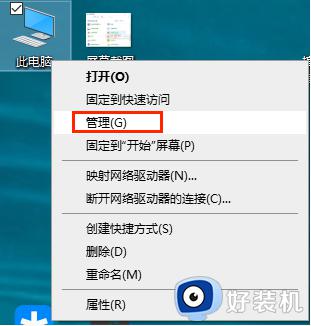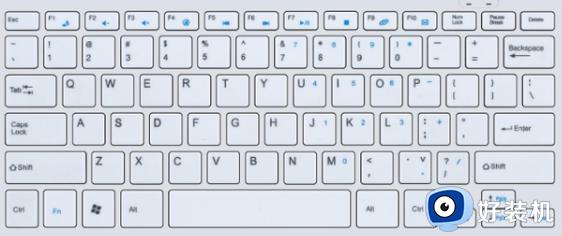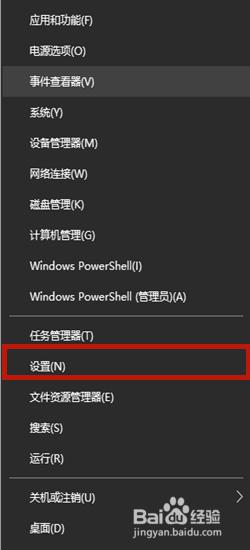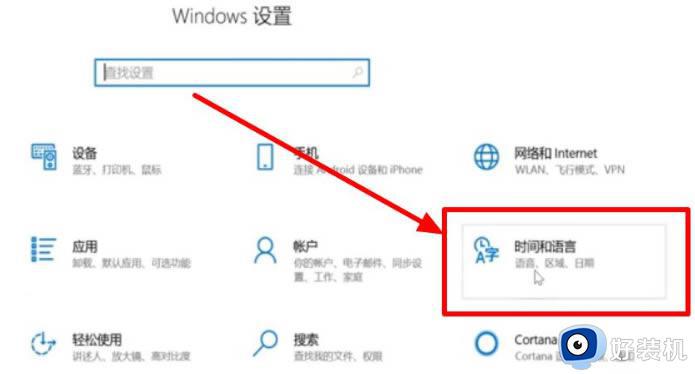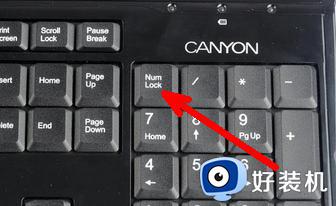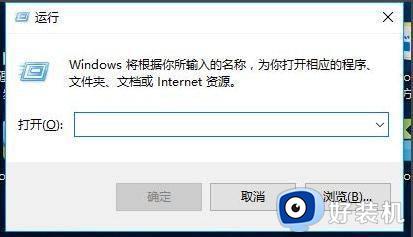win10按键盘滴滴声无法打字怎么解决 win10键盘有响声但就是打不了字修复方法
时间:2023-10-12 13:49:52作者:xinxin
很多用户在选择win10电脑外接键盘设备时,往往也会依据自身需求来购买合适的键盘品牌,不过近日有小伙伴在win10电脑上使用键盘输入时,却遇到了键盘按键有响声但是无法输入的文字的问题,对此win10按键盘滴滴声无法打字怎么解决呢?今天小编就给大家讲解win10键盘有响声但就是打不了字修复方法。
推荐下载:win10旗舰版下载
具体方法:
1、点击桌面左下角的windows图标,点击设置图标。
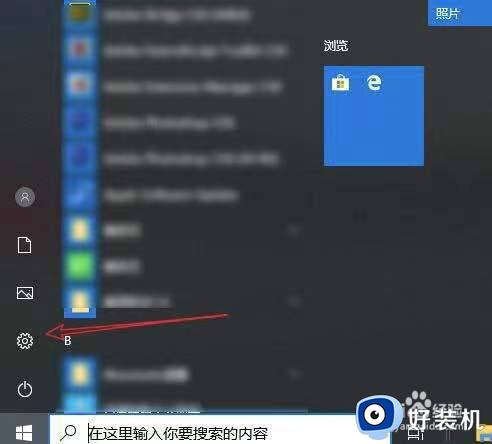
2、点击下方“轻松使用”选项。
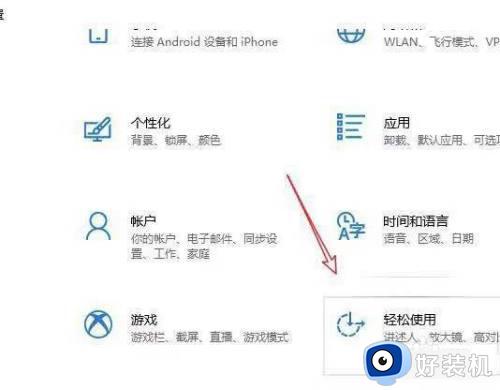
3、打开轻松使用设置页面,点击左侧键盘,同样地将使用粘滞键开关关闭。
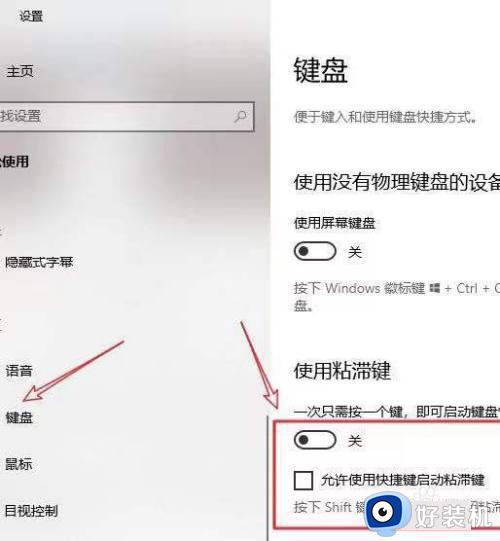
4、下滑页面,将使用筛选键开关关闭,这样即可解决键盘滴滴声无法打字了。
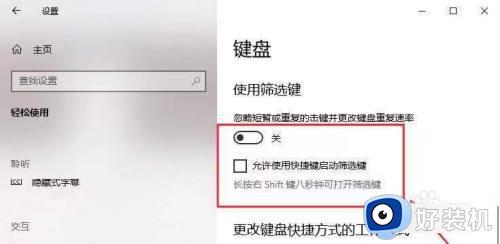
上述就是小编教大家的win10键盘有响声但就是打不了字修复方法了,有遇到相同问题的用户可参考本文中介绍的步骤来进行修复,希望能够对大家有所帮助。